Piattaforma gratuita per la fatturazione elettronica per le Imprese tramite Aruba Key (v )
|
|
|
- Carmelo Ferro
- 8 anni fa
- Visualizzazioni
Transcript
1 Piattaforma gratuita per la fatturazione elettronica per le Imprese tramite Aruba Key (v ) 1. Collegare il Token USB al PC e cliccare su Apri cartella 2. Eseguire il file autorun.exe Apple-User: ArubaKey.app Le funzioni CNS sono comunque accessibili nella parte inferiore dello schermo: 3. Cliccare su Utilità 4. TEST OPZIONALE cliccando Auto diagnostica + NEXT : ev. driver mancanti vengono installati. A seguito dell installazione, in caso di 2 esiti negativi: eseguire nuovamente Auto diagnostica. I primi 3 su 4 test devono essere positivi dopo il 2. eseguimento (spunto verde), altrimenti: - controllare che la scheda SIM nel Token sia nella sede prevista ed eventualmente riposizionarla; - dopo aver inserito un PIN errato per 3 volte -> sblocco PIN in Gestione Carta (vedi sopra) 4. Cliccare su FireFox Portable Si apre la pagina 5. Navigare al sito + ev. selezionare la 6. Cliccare sul logo! Logo non presente? 7. Nel testo cliccare il collegamento al portale (ev. aggiungere ai segnalibri ) = Ctrl+D 8. Cliccare ed inserire il PIN portale per la fatturazione elettronica INFO: Login con altri browser Manuale utente scaricabile Persona di riferimento: LUCA VALENTINI Tel luca.valentini@camcom.bz.it
2 STATI DELLA FATTURA Il sistema cataloga le fatture in quattro differenti modalità: Bozza, Pronta per la firma, Firmata e Inviata. Il ciclo dell emissione della fatturazione elettronica prevede: 1. La compilazione di una nuova fattura; Guida A (compilazione) 2. L apposizione della firma digitale del rappresentante d impresa (o di un delegato alla firma) a garanzia dell origine e dell integrità del contenuto del documento contabile; Guida B (firma della fattura) 3. Prima dell invio della fattura: controllare la fattura ed eventualmente correggerla e stamparla per la contabilità; Guida C 4. L invio della fattura al Servizio al Sistema di Interscambio che opererà la tramitazione verso la Pubblica Amministrazione destinataria; Guida D 5. Dopo l invio controllare lo stato della fattura: a) Che significato hanno i simboli di stato a seguito dell invio? Guida E b) Rifiuto o scarto di fatture - Che cosa bisogna fare? Guida F c) Dove posso controllare i messaggi dal sistema di interscambio? Guida G d) Nota di credito a storno di fattura precedente - Come devo procedere? Guida H Nel sistema gli stati possibili di una fattura seguono la logica del ciclo sopraindicato. Una fattura elettronica compilata può quindi trovarsi in uno degli stati seguenti. Bozza: la fattura è stata solo parzialmente compilata e non è quindi provvista dei dati obbligatori e necessari per procedere con la firma e le successive operazioni. Le fatture non complete di tutte le informazioni obbligatorie, secondo il formato previsto da normativa, saranno automaticamente salvate in questo stato, dopo preventivo avviso e conferma da parte dell utente. Una fattura in stato di Bozza può essere portata allo stato di Pronta per la Firma semplicemente modificandola in modo da compilare tutti i campi obbligatori. Pronta per la Firma: la fattura contiene i contenuti obbligatori ma non è ancora stata apposta la firma digitale. Firmata: la fattura, completa di tutte le informazioni obbligatorie, è stata firmata dal rappresentante dell impresa o da un suo delegato autorizzato alla firma. Inviata: la fattura, completa e firmata digitalmente, è stata inviata al Sistema di Interscambio che, effettuate le relative verifiche, provvederà ad inoltrarla alla Pubblica Amministrazione destinataria. Dopo l invio, relativamente alla fattura in esame il Sistema di Interscambio invierà all emittente le opportune notifiche, per mezzo delle quali lo stesso sarà in grado di seguire il flusso della fattura inviata. 1
3 LA COMPILAZIONE DI UNA FATTURA - GUIDA A Per compilare una nuova fattura, selezionare il bottone Nuova Fattura dal menù di sinistra. Si accede quindi alla maschera di compilazione di una nuova fattura composta da diversi sezioni: 1. DATI GENERALI (Fattura - Numero - Data) 2. CEDENTE / PRESTATORE (Dati Impresa e notifiche ) 3. CESSIONARIO/COMMITTENTE (Pubblica Amministrazione Destinataria della Fattura) 4. DETTAGLI DELLA FATTURA (Descrizione - Prezzo unitario - Aliquota IVA - Prezzo tot.) 5. RITENUTA / BOLLO / (Solamente per liberi professionisti!!) 6. SCONTI / MAGGIORAZIONI (applicati sul totale documento) 7. RIEPOLOGO ALIQUOTE IVA (Aliquote IVA - split payment - reverse charge) 8. DATI PER IL PAGAMENTO (Bonifico - Importo - Termini - IBAN) 9. ALTRI DATI (Ordine - Numero di protocollo - CUP - CIG) 10. IMPORTO TOTALE (Importo Totale con IVA anche con split payment) Ciascuna sezione è una sorta di cassetto che può essere aperto selezionando la freccia in blu posta sul lato destro del cassetto stesso. Esempio di una sezione quando è chiusa: 2
4 Esempio di una sezione quando è aperta: Tutti i campi obbligatori sono contrassegnati da un asterisco rosso. Alcuni campi sono contrassegnati con un asterisco blu, il cui significato è che l obbligatorietà è in alternativa ad un altro campo contestuale. Dove presente, portando il puntatore del mouse sopra al bollino blu con la i presente vicino ad alcuni campi, il sistema aiuta l utente facendo apparire un campo di testo contenente informazioni relative al dato richiesto. 3
5 1. DATI GENERALI - Fattura/Numero/Data In questa sezione si trovano i dati generali della fattura. I valori da selezionare/compilare sono: Tipo documento TD01 - Fattura Numero 01 (sezionale IVA separato, consultare il proprio commercialista!) Data da cliccare per datare la fattura con una data anteriore a quella reale AVVISO IMPORTANTE: Siccome l inserimento dei dati avviene online, già in questa prima fase d inserimento dati si dovrebbe cliccare a fondo pagina il bottone, onde evitare di perdere dei dati! La seguente finestra avvisa che la fattura non è completa di tutte le informazioni obbligatorie: Cliccando la fattura verrà salvata e registrata in stato Bozza. 4
6 Una finestra di dialogo in alto a destra segnala che la fattura è stata salvata con successo dopodiché il numero della fattura viene visualizzata nel titolo del documento aperto: Il completamento della fattura può avvenire: IMMEDIATAMENTE oppure IN UN MOMENTO SUCCESSIVO: IMMEDIATAMENTE: cliccando la prossima sezione SUCCESSIVAMENTE: riprendendo la fattura da e poi click su 5
7 2. CEDENTE / PRESTATORE - Dati Impresa La sezione relativa ai dati del Cedente/Prestatore richiede i dati relativi alla PMI. I dati richiesti vengono precompilati dal servizio con quelli indicati nell Area di Gestione > Impostazioni > Dati d Impresa. Unicamente il campo obbligatorio Regime Fiscale* non è precompilato. Per non dover compilare questo dato obbligatorio ogni qualvolta che si emette una fattura si consiglia di andare prima in IMPOSTAZIONI e di selezionare il dato del Regime Fiscale nel menù CONFIGURAZIONE DATI IMPRESA salvando di seguito il dato selezionato: 6
8 Notifiche Ogni fattura elettronica compilata, firmata e inviata, transita dal Sistema di Interscambio nazionale che è il punto di passaggio obbligato per tutte le fatture emesse verso la PA. Il Sistema di Interscambio verifica il formato del documento e la completezza dei dati inseriti e provvede a inviarla alla Pubblica Amministrazione destinataria. Nell area Lista Fatture della scrivania è sempre possibile visualizzare lo stato di avanzamento delle proprie fatture e monitorarne il percorso; Da Menù > Gestione> Impostazioni selezionando la linguetta Notifiche è possibile visualizzare gli indirizzi a cui il sistema manderà un avviso, contestualmente all arrivo delle notifiche da parte del Sistema di Interscambio. Così gli operatori dell impresa potranno essere aggiornati riguardo l andamento della fattura emessa, tramite il canale senza necessariamente effettuare l accesso al servizio. E' possibile impostare o variare gli indirizzi destinatari di tali avvisi rivolgendosi al servizio di assistenza di InfoCamere tramite , all'indirizzo assistenza.fattura-pa@infocamere.it, indicando i seguenti dati, ad esempio: codice fiscale (persona fisica) del rappresentante dell impresa; MRARSS77C21B220K denominazione completa dell impresa; ROSSI MARIO indirizzi da registrare nel campo A: info@mariorossi.eu 7
9 3. CESSIONARIO - Pubblica amministrazione destinataria della fattura La terza sezione è dedicata all inserimento dei dati del Cessionario/Committente della fattura elettronica. Una volta aperta, questa sezione presenta diversi campi da completare, tutti riguardanti la Pubblica Amministrazione destinataria della fattura. Cliccare prima il bottone CERCA IN ipa per garantire la corretta compilazione. A questo punto si accede ad una finestra con varie opzioni di ricerca (per nome, codice fiscale, regione, tipologia, ). Il modo di ricerca più semplice ed efficace consiste nell inserire il Codice Univoco Ufficio, il quale può essere digitato anche in lettere minuscole: Una volta indicate le informazioni relative ai criteri desiderati, selezionando poi il bottone CERCA si avvia la ricerca istantaneamente. I dati forniti da questo strumento di ricerca provengono direttamente dalle banche dati dell Indice Nazionale delle Pubbliche Amministrazioni pubblicati sul sito indicepa.gov.it. 8
10 Se la ricerca va a buon fine, il sistema restituisce uno o più risultati tra i quali l utente può individuare l ufficio PA destinatario della fattura che sta compilando. Con click del mouse sull Ufficio individuato, il sistema tornerà alla sezione CESSIONARIO della fattura che risulterà a questo punto precompilata in tutti i campi obbligatori. Alcuni Cessionari (p.e. Comuni) chiedono l indicazione della loro Partita IVA -> il Cedente dovrà compilare manualmente il campo Partita IVA o ident. estero. 9
11 4. DETTAGLI FATTURA - Fornitura/Prezzo Unitario/Aliquota IVA/Prezzo Totale 4.1. Cliccando sul bottone NUOVO DETTAGLIO si crea una singola linea della fattura Nella nuova finestra si possono inserire i dati della singola linea della fattura. Evitare l inserimento di lettere accentate e caratteri speciali, fonte di possibili errori in xml Indicazione dei Prezzi IVA ESCLUSA! -> Sia PREZZO UNITARIO, sia PREZZO TOTALE In caso di dettaglio con aliquota 0% bisogna compilare anche il campo Natura Operazione Di seguito SALVARE i dati riguardanti la linea della fattura. 10
12 4.3. Dopo il SALVATAGGIO, il set di dati riguardanti la linea della fattura è visualizzato così Nuove linee della fattura vengono create ripetendo i passi sopra descritti. 5. RITENUTA / BOLLO / CASSA PREVIDENZIALE Questa sezione di regola va compilata solamente da liberi professionisti! 6. SCONTI / MAGGIORAZIONI - applicati sul totale documento Inserimento di sconti o maggiorazioni applicati sul TOTALE DOCUMENTO. L inserimento di sconti o maggiorazioni applicati al dettaglio della fattura avviene nella sezione 4. DETTAGLI DELLA FATTURA (vedi finestra cliccare ALTRI DATI ) 11
13 7. RIEPILOGO ALIQUOTE IVA - split payment/reverse charge 7.1. Inserimento dell esigibilità IVA, cliccando NUOVO 7.2. Nella nuova finestra si può inserire l esigibilità di una singola aliquota IVA (p.e. 22%): Immediata (Art. 6 DPR 633) Differita Split payment (scissione dei pagamenti) Di seguito SALVARE i dati inseriti. 12
14 Per operazioni non imponibili, IVA = 0%, campi obbligatori sono, p.e.: Natura N6 - reverse charge (ATTENZIONE: il valore N6 vale come esempio) Norma di rif. art. 17 DPR 633/72 (ATTENZIONE: il riferimento vale come esempio) 7.3. Dopo il SALVATAGGIO, il set di dati (come da esempio 7.1) è visualizzato così. 13
15 7.4. Nuove esigibilità IVA si possono creare, ripetendo i passi sopra descritti. 8. DATI PER IL PAGAMENTO - Modalità Pagamento/Importo/Termini/IBAN 8.1. Cliccare DATI PER IL PAGAMENTO Nella nuova finestra scegliere la modalità di pagamento (p.e. PAGAMENTO COMPLETO ). 14
16 8.3. Inserimento dei dati relativi al PAGAMENTO COMPLETO, cliccando NUOVO 8.4. Nella nuova finestra selezionare/compilare i dati relativi al pagamento. Modalità pagamento MP05 - bonifico (il valore MP05 vale come esempio) Importo pagamento indicare l importo da pagare, p.e. : = IMPONIBILE IVA ESCLUSA in caso di SPLIT PAYMENT Coordinate bancarie IBAN (come minimo) Di seguito SALVARE i dati inseriti. 15
17 8.5. Dopo il SALVATAGGIO, il set di dati è visualizzato così. Cliccando il bottone SALVA si torna alla maschera di compilazione principale. 9. ALTRI DATI - Ordine/Numero di protocollo/cup/cig 9.1. Cliccare ALTRI DATI (CIG, CUP) Nella nuova finestra cliccare sulla sezione DOCUMENTI/OGGETTI COLLEGATI. 16
18 9.3. Inserimento dei dati relativi all ordine, cliccando NUOVO 9.4. Nella nuova finestra selezionare/compilare i dati relativi all ordine. Tipo Documento ORDINE (esempio di valore) ID Documento ORD (numero d ordine o di protocollo) Codice CUP P568GF2388 (esempio di un codice) Codice CIG Z1545FE388 (esempio di un codice) 9.5. Di seguito SALVARE i dati inseriti. Attenzione: causa comune di rifiuto della fattura da parte della PA destinataria è costituita dal fatto che la fattura sia incompleta del codice CIG, quando, in aderenza alle normative in vigore e per il particolare tipo di fornitura, quest ultimo debba essere obbligatoriamente indicato. Il codice CIG va pertanto indicato con le modalità sopra descritte; non è sufficiente includerlo semplicemente come nota, tipicamente all interno del campo libero Causale. 17
19 10. IMPORTO TOTALE - Indicazione dell importo IVA inclusa Nella maschera di compilazione della fattura vi è un solo campo per indicare l importo totale, cioè IMPONIBILE + IVA, anche con l applicazione dello split payment (scissione dei pagamenti). 18
20 FIRMA DELLA FATTURA - GUIDA B Prima di procedere con la fase di invio della fattura, è indispensabile provvedere alla firma digitale della stessa, al fine di garantirne l integrità, come richiesto dalla normativa in vigore. La firma può essere apposta su fatture in stato di Pronta per la Firma, utilizzando il bottone FIRMA presente nella parte bassa sia della pagina LISTA FATTURE (una volta selezionata la fattura o le fatture da firmare), sia nella pagina della fattura stessa (in questo caso la firma sarà apposta su una singola fattura). La pressione del tasto FIRMA avvierà il processo di firma: Inizia il processo di apposizione di firma automatica che può durare fino a 60 secondi. 19
21 Questa fase, come indicato nella nota all interno della finestra stessa, richiede che nel PC in uso sia installato un ambiente di esecuzione Java (JRE) a 32bit di versione 1.6 o superiore. E possibile verificare se sulla propria postazione il JRE è installato, ed in quale versione, cliccando sull apposito link fare una verifica qui. Una volta avviato il processo di firma, è possibile che siano proposte alcune conferme di sicurezza, alle quali servirà dare accettazione al fine di apporre con successo la firma digitale, per esempio l attivazione del Java Platform Plugin, cliccando su Attiva : A questo punto appare un avviso che va confermato cliccando Consenti sempre Dopodiché bisogna nuovamente cliccare sul simbolo che assomiglia ad un mattoncino LEGO 20
22 cliccare l opzione Consenti sempre, ed attendere il proseguimento del processo In caso dovesse apparire la seguente finestra, spuntare la possibilità di Non visualizzare più questo messaggio dopodiché cliccare Esegui, Dovesse apparire anche questo tipo di messaggio, cliccare Non bloccare 21
23 Inserimento del PIN (del Token USB), da confermare cliccando OK L esito positivo del processo di firma si conferma cliccando CHIUDI : La pagina sarà attualizzata e la fattura firmata è contrassegnata con un simbolo blu: Il processo di firma determina la generazione di un file con estensione.p7m, detto busta, all interno del quale sarà presente la fattura nel formato con cui sarà inoltrata al Sistema di Interscambio (XML). Lo stesso può essere ottenuto, per ciascuna fattura, mediante l operazione SCARICA nella PROCEDURA DI FIRMA MANUALE di seguito descritta. 22
24 PROCEDURA DI FIRMA MANUALE (come alternativa) Il buon esito del processo automatico di firma (sopra descritto) è strettamente correlato a diversi fattori associabili al PC in uso: dispositivo CNS utilizzato, software installato, versione e tipologia dell ambiente di esecuzione Java disponibile, etc. Per questo motivo non è infrequente che in questa fase possano manifestarsi delle problematiche tecniche. Per questo motivo risulta sempre possibile in alternativa alla procedura di firma automatica descritta provvedere alla firma per mezzo del caricamento manuale della fattura (XML) precedentemente firmata sul proprio PC, con gli strumenti software a disposizione. Il meccanismo di firma manuale, equivalente al processo automatico in termini di risultato finale, può essere attivato cliccando sull apposita dicitura della finestra di firma * E in alternativa possibile avviare la procedura di firma manuale Scaricare la fattura da firmare cliccando sulla voce Scarica : 23
25 Sarà proposto di scaricare sul proprio PC un file archivio.zip contenente tutte le fatture selezionate per la firma, in formato XML; La cartella archivio zip deve essere decompressa, per salvare il file XML in Raccolte -> Documenti sul proprio PC. Non è possibile firmare file dalla cartella temporanea. (Temp). La grafica varia secondo il SW di compressione / decompressione in uso, qui IZArc con Extract : In alternativa si può copiare il file XML dall archivio zip in Raccolte -> Documenti. Per fare questo doppio click sulla cartella (nell esempio TD01_ _10041_ ): 24
26 Verrà visualizzato il documento XML = file da firmare (fattura) con estensione.xml: Tirare il file XML tenendo premuto il tasto sx del mouse in Raccolte -> Documenti, oppure: - evidenziare e con CTRL + C (copiare) -> Raccolte -> Documenti e con CTRL + V (incollare); - evidenziare e copiare il file tramite tasto dx del mouse ed incollarlo adottando la stessa procedura; A seguito il file della fattura è salvato sul proprio PC (nell esempio in: Documenti / e-rechnungen) e pertanto da questo momento potrà essere apposta la firma digitale a tale file. AVVISO IMPORTANTE (vale anche per qualsiasi apposizione di firma digitale al di fuori del portale): Alla fine del processo di firma digitale i documenti firmati verranno salvati nella stessa cartella dove risiedono i documenti originali aggiungendo al nome l estensione.p7m. Nel nostro esempio la fattura firmata (file-p7m) si troverà dunque nella cartella Raccolte/Documenti/e-Rechnungen. 25
27 Firma digitale di file con il Token USB (generalmente valido) Modo di procedere 1: Con la cartella contenente la fattura XML da firmare aperta, richiamare le funzionalità CNS del Token USB (Aruba Key) cliccando il tasto in basso alla schermata: Trascinare il file XML tenendo premuto il tasto sinistro del mouse sopra l icona Firma e rilasciare il pulsante del mouse: Modo di procedere 2: Nelle funzionalità CNS del Token USB cliccare l icona Firma e cercare il file XML da firmare. Selezionare il file salvato con doppio click (p.e. dalla cartella Raccolte -> Documenti ): 26
28 Assicurarsi che sia selezionato il certificato per la firma digitale (Cognome Nome), se viene visualizzato il certificato di autentificazione (Codice Fiscale), cliccare il campo e modificare il valore. Dopo il controllo introdurre il codice PIN del Token USB (Aruba Key) + cliccare : Selezionare l opzione relativa alla presa visione del documento (casella da spuntare) + Operazione conclusa è il messaggio di conclusione della firma + cliccare : Nel portale (fattura-pa.infocamere.it) bisogna caricare (upload) il file p7m corrispondente a ciascuna fattura firmata cliccando sulla voce Carica fattura firmata corrispondente alla stessa (nel caso non fosse visualizzata tale possibilità -> riattivare la firma manuale - pagina 23) e caricare la fattura firmata (file P7M) con doppio click Dopo un controllo sul file scelto sarà visualizzato se il processo è stato finito o no in modo positivo. Cliccare Chiudi e poi Lista Fatture. La pagina sarà attualizzata e la fattura firmata è contrassegnata con un simbolo blu: 27
29 STAMPA DELLA FATTURA PER LA CONTABILITÁ - GUIDA C Dalla Lista Fatture con il puntatore del mouse selezionare la fattura firmata desiderata (si evidenzierà in azzurro), dopodiché cliccare per accedere alla funzione di salvataggio o stampa. Nel menù aprire la fattura cliccando sull icona blu della fattura Nella sintesi della fattura firmata cliccare sulla funzione di VISUALIZZA per accedere alla rappresentazione HTML della fattura: La fattura completa viene visualizzata in una scheda separata del browser: Con CTRL + P selezionare la stampante per STAMPARE oppure SALVARE la fattura. Per passare alla scheda del portale premere CTRL + TAB oppure cliccare la relativa scheda. Per chiudere la scheda premere CTRL + W oppure cliccare sulla x in alto a destra della scheda. 28
30 LISTA FATTURE: INVIO DELLA FATTURA - GUIDA D Con le caselle di selezione poste a fianco delle singole fatture è possibile selezionare una o più o tutte le fatture di una singola pagina: A seconda della tipologia di fattura che si seleziona, in basso si attivano diversi tasti di azione da applicare alla fattura selezionata. Una fattura può essere firmata, inviata, clonata, eliminata o scaricata a seconda della stato in cui si trova. 29
31 DOPO L INVIO: CHE SIGNIFICATO HANNO I SIMBOLI? - GUIDA E Le fatture per le quali il flusso abbia raggiunto il termine sono evidenziate mediante le seguenti icone: non è stato ancora raggiunto un esito definitivo della fattura. Nel caso in cui la PA destinataria non esprima accettazione né rifiuto della fattura entro 15 giorni dalla data di ricezione della stessa, sia al mittente che al destinatario sarà recapitata una notifica di decorrenza termini, altrimenti questo simbolo verrà sostituito da uno dei seguenti simboli; la fattura ha raggiunto il termine del flusso in quanto accettata dall ente destinatario: non è necessaria alcuna ulteriore azione da parte dell emittente; la fattura ha raggiunto il termine del flusso con errori. La natura dell errore è determinabile con l esame delle notifiche ricevute dal SdI relativamente alla stessa, cliccando sul simbolo dell errore, e di seguito cliccando sulla riga corrispondente alla notifica di interesse, sarà visualizzata la finestra di dettaglio notifica, infine cliccare VISUALIZZA. FATTURE CON ERRORI - CHE COSA BISOGNA FARE? - GUIDA F Nuova emissione di una fattura modificata/corretta in modo opportuno con la funzione CLONA : 1) nel menù AREA FATTURE cliccare la sezione LISTA FATTURE ; 2) individuare la fattura da modificare e selezionarla cliccando la casella di selezione posta a sinistra del simbolo di errore (all interno della casella apparirà uno spunto); 3) annotare o tenere in mente sia il numero della fattura che la data di emissione; 4) in basso si attivano diversi tasti di azione, in questo caso cliccare la funzione CLONA ; 5) la pagina sarà attualizzata e apparirà la maschera principale d inserimento dati. Tutti i dati esistenti nella fattura copiata sono stati copiati, tranne: a) il campo Numero è vuoto, in questo caso viene inserito il numero pre-esistente della fattura, in pratica quello vecchio, e b) nel campo Data viene proposta la data attuale, qui deve essere selezionato eventualmente un data anteriore per motivi di congruenza contabile; 6) nella parte bassa dello schermo cliccare la funzione SALVA e la pagina verrà attualizzata; 7) dopo l eseguimento corretto dei passi descritti si avrà una fattura Pronto per la firma 8) sulla base della notifica di scarto o rifiuto vengono fatte le correzioni necessarie; 9) dopochè sono state eseguite le correzioni o modifiche necessarie con successo, bisogna tassativamente cliccare la funzione SALVA nella parte bassa dello schermo; 10) firmare digitalmente questa fattura e poi cliccare la sezione LISTA FATTURE ; 11) aprire la fattura cliccando sull icona blu della fattura; 12) per controllare la fattura cliccare VISUALIZZA (Stampa con: CTRL+P oppure STRG+P); 13) se tutto a posto, nella sezione LISTA FATTURE cliccare la casella di selezione (spuntare) e procedere all invio della fattura. Avviso: La fattura con errori NON viene sostituita e NON può essere cancellata. La stessa rimarrà archiviata e visibile in LISTA FATTURE come anche la fattura modificata. 30
32 NOTIFICHE DAL SISTEMA DI INTERSCAMBIO - GUIDA G All invio di ciascuna fattura seguirà risposta da parte del Sistema di Interscambio per mezzo di notifiche, file XML che il SDI invia al mittente della fattura per informarlo dello stato del processo di inoltro della fattura alla PA destinataria ed eventualmente riportando l esito (accettazione o rifiuto) che quest ultima ha facoltà (non obbligo) di esprimere in relazione a ciascuna fattura ricevuta. Ricevuta di consegna È la ricevuta inviata dal SdI al soggetto trasmittente per comunicare l avvenuta consegna del file al destinatario. Notifica di scarto È la notifica inviata dal SdI al soggetto trasmittente nei casi in cui non sia stato superato uno o più controlli tra quelli effettuati dal SdI sul file ricevuto. La fattura non risulta emessa e non sarà inoltrata alla PA destinataria. -> E' possibile clonare la fattura, correggerla (mantenendo la numerazione) ed effettuarne un nuovo invio. Notifica di esito E la notifica inviata dal SDI al mittente della fattura per comunicare l esito (accettazione o rifiuto) della fattura espresso da parte del destinatario. La PA destinataria ha facoltà, ma non obbligo, di fornire questa informazione. -> nel caso in cui la PA destinataria non esprima accettazione né rifiuto della fattura entro 15 giorni dalla data di ricezione della stessa, sia al mittente che al destinatario sarà recapitata una notifica di decorrenza termini (vedi sotto). In questo caso la fattura è comunque da considerarsi emessa, e non è richiesto alcun ulteriore intervento da parte dell impresa emittente. Potrebbe essere di interesse prendere diretti contatti con la PA al fine di accertarsi che la fattura sia stata correttamente registrata. Notifica di decorrenza termini È la notifica inviata dal SDI sia al mittente che al destinatario della fattura per comunicare la decorrenza del termine limite per la comunicazione dell accettazione/rifiuto da parte della PA ricevente. 31
33 Dove consultare le notifiche ricevute per la fattura? E possibile consultare l elenco delle notifiche ricevute relativamente a ciascuna fattura inviata dalla pagina Sintesi Fattura, raggiungibile cliccando sulla riga corrispondente alla fattura di interesse, nella Lista Fatture. Cliccando sulla riga corrispondente alla notifica di interesse, sarà visualizzata la finestra di dettaglio notifica, dalla quale sarà possibile: Scaricare la notifica originale ricevuta in formato XML; Visualizzare la rappresentazione HTML della notifica (dettagli sul motivo di rifiuto); Effettuare l esibizione a norma della notifica 32
34 NOTE DI CREDITO A STORNO DI FATTURA PRECEDENTE - GUIDA H E possibile comporre note di credito a storno di fatture precedentemente emesse, o di parte di queste. a) Per emettere una Nota di Credito cliccare la funzione NUOVA FATTURA nel menù. Tipo Documento selzionare TD04 Nota di Credito b) Se lo storno della fattura è completo si suggerisce di clonare preventivamente la fattura da stornare adattandola poi alle esigenze necessarie per trasformarla in nota di credito: Tipo Documento TD04 Nota di Credito Invertire gli importi (inserendoli come valori negativi) Impostare la corretta data documento della nota di credito Bisogna avere cura di specificare i collegamenti con la fattura stornata nella sezione appositamente resa disponibile: ALTRI DATI (CIG) -> ALTRI DATI FATTURA -> FATTURE COLLEGATE (da utilizzarsi anche nei casi di fatture di conguaglio a fronte di precedenti fatture di acconto). 33
35 Cliccando sul bottone NUOVO sarà proposta la seguente finestra di inserimento: Si evidenzia che intervenendo opportunamente sulla valorizzazione dei campi proposti - risulta possibile: Collegare l intera nota di credito all intera fattura oggetto di storno (lasciando vuoto il campo Numero dettaglio della fattura collegata ); Collegare l intera nota di credito ad una specifica linea della fattura oggetto di storno (specificando il numero linea nel campo numero dettaglio della fattura collegata ); Collegare una specifica linea della nota di credito all intera fattura oggetto di storno (valorizzando il campo Numero dettaglio della presente fattura ma lasciando vuoto il campo Numero dettaglio della fattura collegata ); Collegare una specifica linea della nota di credito ad una specifica linea della fattura oggetto di storno (valorizzando entrambi i campi Numero dettaglio della presente fattura e Numero dettaglio della fattura collegata ). Poiché risulta possibile specificare un numero non limitato di collegamenti ripetendo il processo, è chiaro come risulti altresì possibile esplicitare più collegamenti fra singolo dettaglio della nota di credito e singolo dettaglio delle fatture originarie. 34
ISTRUZIONI CREAZIONE FATTURA CON ALBERO LOGICO
 ISTRUZIONI CREAZIONE FATTURA CON ALBERO LOGICO 1- PRIMA OPERAZIONE: INSERIMENTO ANAGRAFICA DITTA PAG. 2 2- SECONDA OPERAZIONE: CREAZIONE FATTURA DAL NOSTRO SOFTWARE PAG. 6 1 1- PRIMA OPERAZIONE: INSERIMENTO
ISTRUZIONI CREAZIONE FATTURA CON ALBERO LOGICO 1- PRIMA OPERAZIONE: INSERIMENTO ANAGRAFICA DITTA PAG. 2 2- SECONDA OPERAZIONE: CREAZIONE FATTURA DAL NOSTRO SOFTWARE PAG. 6 1 1- PRIMA OPERAZIONE: INSERIMENTO
Guida alla Navigazione e Utilizzo dell Area Fattura PA
 2015 Guida alla Navigazione e Utilizzo dell Area Fattura PA CONTENUTI Area Fatture PA... 3 Accesso all Area Fatture PA... 3 Area Fattura PA in PAInvoice... 3 Compila una nuova Fattura online con PAInvoice...
2015 Guida alla Navigazione e Utilizzo dell Area Fattura PA CONTENUTI Area Fatture PA... 3 Accesso all Area Fatture PA... 3 Area Fattura PA in PAInvoice... 3 Compila una nuova Fattura online con PAInvoice...
PORTALE TERRITORIALE PER LA FATTURAZIONE ELETTRONICA
 REGIONE CALABRIA PORTALE TERRITORIALE PER LA FATTURAZIONE ELETTRONICA Pag. 1 di 12 Sommario AREA PUBBLICA... 3 PAGINE INFORMATIVE... 3 PAGINA DI LOGIN... 4 AREA PRIVATA... 4 PROFILO UFFICIO... 5 FATTURAZIONE
REGIONE CALABRIA PORTALE TERRITORIALE PER LA FATTURAZIONE ELETTRONICA Pag. 1 di 12 Sommario AREA PUBBLICA... 3 PAGINE INFORMATIVE... 3 PAGINA DI LOGIN... 4 AREA PRIVATA... 4 PROFILO UFFICIO... 5 FATTURAZIONE
Sistema Pagamenti SSR
 Sistema Pagamenti SSR Manuale funzionalità inserimento fattura formato FatturaPa Utente profilo Fornitore Beni e Servizi Accordo Pagamenti Indice Introduzione... 5 1 inserimento standard: invio del lotto
Sistema Pagamenti SSR Manuale funzionalità inserimento fattura formato FatturaPa Utente profilo Fornitore Beni e Servizi Accordo Pagamenti Indice Introduzione... 5 1 inserimento standard: invio del lotto
Sistema Pagamenti SSR
 Sistema Pagamenti SSR Manuale funzionalità inserimento fattura formato FatturaPa Utente profilo Fornitori di Beni e Servizi e Strutture Erogatrici senza contratto di budget Accordo Pagamenti INDICE Introduzione...
Sistema Pagamenti SSR Manuale funzionalità inserimento fattura formato FatturaPa Utente profilo Fornitori di Beni e Servizi e Strutture Erogatrici senza contratto di budget Accordo Pagamenti INDICE Introduzione...
SPORTELLO UNICO DELLE ATTIVITÀ PRODUTTIVE MANUALE OPERATIVO FUNZIONI DI PAGAMENTO ONLINE. Versione 05
 SPORTELLO UNICO DELLE ATTIVITÀ PRODUTTIVE MANUALE OPERATIVO FUNZIONI DI PAGAMENTO ONLINE Versione 05 Novembre 2015 1 Sommario Generalità... 3 Pagare con ICONTO... 7 Pagare con carta di credito... 10 Pagare
SPORTELLO UNICO DELLE ATTIVITÀ PRODUTTIVE MANUALE OPERATIVO FUNZIONI DI PAGAMENTO ONLINE Versione 05 Novembre 2015 1 Sommario Generalità... 3 Pagare con ICONTO... 7 Pagare con carta di credito... 10 Pagare
Guida alla Navigazione e Utilizzo dell Area Fattura PA
 CONTENUTI Area Fatture PA... 3 Accesso area riservata... 3 Fatture... 4 Fatture da inviare... 6 Flussi di Importazione... 8 Risorse da Firmare... 9 Risorse Firmate... 10 Conservazione... 10 2 Area Fatture
CONTENUTI Area Fatture PA... 3 Accesso area riservata... 3 Fatture... 4 Fatture da inviare... 6 Flussi di Importazione... 8 Risorse da Firmare... 9 Risorse Firmate... 10 Conservazione... 10 2 Area Fatture
INSERIMENTO FATTURA ELETTRONICA SU MEPA
 INSERIMENTO FATTURA ELETTRONICA SU MEPA Si riportano di seguito le indicazioni operative per poter creare una fattura elettronica utilizzando uno degli strumenti gratuiti messi a disposizione dal MEPA.
INSERIMENTO FATTURA ELETTRONICA SU MEPA Si riportano di seguito le indicazioni operative per poter creare una fattura elettronica utilizzando uno degli strumenti gratuiti messi a disposizione dal MEPA.
Fatturazione Elettronica verso la Pubblica Amministrazione. Guida alla compilazione manuale di una fatturapa, nota di credito o nota di debito
 Fatturazione Elettronica verso la Pubblica Amministrazione Guida alla compilazione manuale di una fatturapa, nota di credito o nota di debito Versione 2.3 del 08/02/2016 Sommario I. A chi è rivolto il
Fatturazione Elettronica verso la Pubblica Amministrazione Guida alla compilazione manuale di una fatturapa, nota di credito o nota di debito Versione 2.3 del 08/02/2016 Sommario I. A chi è rivolto il
Manuale Utente ServizioFatturaNoProblem
 Manuale Utente ServizioFatturaNoProblem Versione 5.1 29/10/2015 1 Sommario 1. Accesso all applicazione web... 4 1.1 Autenticazione... 4 1.2 Schermata principale... 6 2. Profilo utente... 8 2.1 Visualizzazione
Manuale Utente ServizioFatturaNoProblem Versione 5.1 29/10/2015 1 Sommario 1. Accesso all applicazione web... 4 1.1 Autenticazione... 4 1.2 Schermata principale... 6 2. Profilo utente... 8 2.1 Visualizzazione
PARTE 1... 6 PARTE 2... 12
 INDICE PARTE 1... 6 ACCESSO E REGISTRAZIONE DELL IMPRESA... 6 Primo accesso dell impresa... 6 Cambio impresa... 9 Accesso generico (le tue Imprese / le tue deleghe)... 10 Logout... 11 PARTE 2... 12 AREA
INDICE PARTE 1... 6 ACCESSO E REGISTRAZIONE DELL IMPRESA... 6 Primo accesso dell impresa... 6 Cambio impresa... 9 Accesso generico (le tue Imprese / le tue deleghe)... 10 Logout... 11 PARTE 2... 12 AREA
Guida alla Navigazione e Utilizzo dell Area Fattura PA
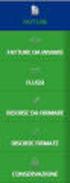 Guida alla Navigazione e Utilizzo dell Area Fattura PA CONTATTI UTILI SUPPORTO PA INVOICE TELEFONO ASSISTENZA:0583 45911 E-MAIL: painvoice@luccheseteam.it CONTENUTI Area Fatture PA... 3 Accesso all Area
Guida alla Navigazione e Utilizzo dell Area Fattura PA CONTATTI UTILI SUPPORTO PA INVOICE TELEFONO ASSISTENZA:0583 45911 E-MAIL: painvoice@luccheseteam.it CONTENUTI Area Fatture PA... 3 Accesso all Area
Manuale Utente Sistema di Fatturazione della Regione Lazio
 Manuale Utente Sistema di Fatturazione della Regione Lazio 02 Luglio 2014 versione 1.1 Pagina 1 INDICE 1 Introduzione... 5 2 Registrazione al Sistema di Fatturazione... 8 3 Accesso al sistema di fatturazione...
Manuale Utente Sistema di Fatturazione della Regione Lazio 02 Luglio 2014 versione 1.1 Pagina 1 INDICE 1 Introduzione... 5 2 Registrazione al Sistema di Fatturazione... 8 3 Accesso al sistema di fatturazione...
Manuale Front-Office Servizio LeMieFatturePA
 Manuale Front-Office Servizio LeMieFatturePA Versione 2.0 Dicembre 2014 1 Sommario 1 Accesso alla applicazione web... 4 1.1 Autenticazione... 4 1.2 Menù e nome utente... 6 2 Profilo utente... 8 2.1 Visualizzazione
Manuale Front-Office Servizio LeMieFatturePA Versione 2.0 Dicembre 2014 1 Sommario 1 Accesso alla applicazione web... 4 1.1 Autenticazione... 4 1.2 Menù e nome utente... 6 2 Profilo utente... 8 2.1 Visualizzazione
Manuale d uso. Fatturazione elettronica attiva
 Manuale d uso Fatturazione elettronica attiva Prima FASE Data Versione Descrizione Autore 10/03/2015 Versione 2.0 Manuale Utente Patrizia Villani 28/05/2015 Versione 3.0 Revisione Manuale Utente Patrizia
Manuale d uso Fatturazione elettronica attiva Prima FASE Data Versione Descrizione Autore 10/03/2015 Versione 2.0 Manuale Utente Patrizia Villani 28/05/2015 Versione 3.0 Revisione Manuale Utente Patrizia
Inoltro telematico delle pratiche SUAP
 Pagina 1 di 9 Agg.to 01 febbraio 2016_v.001 Inoltro telematico delle pratiche Come autenticarsi 1- Come cambia l invio delle pratiche Per accedere al sito regionale è necessario autenticarsi con un dispositivo
Pagina 1 di 9 Agg.to 01 febbraio 2016_v.001 Inoltro telematico delle pratiche Come autenticarsi 1- Come cambia l invio delle pratiche Per accedere al sito regionale è necessario autenticarsi con un dispositivo
FASI DA ESEGUIRE ON-LINE
 FASI DA ESEGUIRE ON-LINE a) registrazione del candidato mediante apposito link presente sul portale della Regione Basilicata e rilascio delle credenziali di accesso necessarie per procedere alla candidatura
FASI DA ESEGUIRE ON-LINE a) registrazione del candidato mediante apposito link presente sul portale della Regione Basilicata e rilascio delle credenziali di accesso necessarie per procedere alla candidatura
Sommario. 1. Che cos è DocFly Fatturazione PA... 3. 1.1. Il Gestionale Web... 3. 1.2. Accesso all interfaccia Web... 3
 Sommario 1. Che cos è DocFly Fatturazione PA... 3 1.1. Il Gestionale Web... 3 1.2. Accesso all interfaccia Web... 3 1.3 Funzionalità dell interfaccia Web... 4 1.3.1 Creazione guidata dela fattura in formato
Sommario 1. Che cos è DocFly Fatturazione PA... 3 1.1. Il Gestionale Web... 3 1.2. Accesso all interfaccia Web... 3 1.3 Funzionalità dell interfaccia Web... 4 1.3.1 Creazione guidata dela fattura in formato
SPORTELLO UNICO DELLE ATTIVITÀ PRODUTTIVE MANUALE OPERATIVO FUNZIONI DI SCRIVANIA PER GLI UFFICI SUAP
 InfoCamere Società Consortile di Informatica delle Camere di Commercio Italiane per azioni SPORTELLO UNICO DELLE ATTIVITÀ PRODUTTIVE MANUALE OPERATIVO FUNZIONI DI SCRIVANIA PER GLI UFFICI SUAP versione
InfoCamere Società Consortile di Informatica delle Camere di Commercio Italiane per azioni SPORTELLO UNICO DELLE ATTIVITÀ PRODUTTIVE MANUALE OPERATIVO FUNZIONI DI SCRIVANIA PER GLI UFFICI SUAP versione
Istituto Nazionale di Previdenza per i Dipendenti dell Amministrazione Pubblica
 Istituto Nazionale di Previdenza per i Dipendenti dell Amministrazione Pubblica Manuale per l'accesso ai servizi di posta elettronica e intranet da postazioni esterne per dipendenti non in Versione 1.4
Istituto Nazionale di Previdenza per i Dipendenti dell Amministrazione Pubblica Manuale per l'accesso ai servizi di posta elettronica e intranet da postazioni esterne per dipendenti non in Versione 1.4
GUIDA. Redazione Portale. Manuale operativo per la creazione contenuti da pubblicare sul portale www.aplevante.org. Autorità Portuale del Levante
 Autorità Portuale del Levante GUIDA Redazione Portale Manuale operativo per la creazione contenuti da pubblicare sul portale www.aplevante.org Note: le procedure illustrate per la sezione News e comunicati
Autorità Portuale del Levante GUIDA Redazione Portale Manuale operativo per la creazione contenuti da pubblicare sul portale www.aplevante.org Note: le procedure illustrate per la sezione News e comunicati
Manuale Front-Office Servizio ConservazioneNoProblem
 Manuale Front-Office Servizio ConservazioneNoProblem Versione 2.0 29 OTTOBRE 2015 1 Sommario 1. Accesso all applicazione web... 3 1.1 Autenticazione... 3 1.2 Menù e nome utente... 5 2. Profilo utente...
Manuale Front-Office Servizio ConservazioneNoProblem Versione 2.0 29 OTTOBRE 2015 1 Sommario 1. Accesso all applicazione web... 3 1.1 Autenticazione... 3 1.2 Menù e nome utente... 5 2. Profilo utente...
Consolle Avvocato ELETTRONICA. Data del documento: 09/02/2016 Protocollo: D16-0081 Versione : 1.0
 Consolle Avvocato VADEMECUM INTRODUTTIVO ALLA FATTURAZIONE ELETTRONICA Data del documento: 09/02/2016 Protocollo: D16-0081 Versione : 1.0 Riservatezza delle informazioni Questo documento contiene materiale
Consolle Avvocato VADEMECUM INTRODUTTIVO ALLA FATTURAZIONE ELETTRONICA Data del documento: 09/02/2016 Protocollo: D16-0081 Versione : 1.0 Riservatezza delle informazioni Questo documento contiene materiale
Dipartimento per le Libertà Civili e l Immigrazione
 Dipartimento per le Libertà Civili e l Immigrazione Sistema inoltro telematico Manuale utente Versione 10 Data aggiornamento: 14/09/2012 Pagina 1 (25) Sommario 1. Il sistema di inoltro telematico delle
Dipartimento per le Libertà Civili e l Immigrazione Sistema inoltro telematico Manuale utente Versione 10 Data aggiornamento: 14/09/2012 Pagina 1 (25) Sommario 1. Il sistema di inoltro telematico delle
SPORTELLO UNICO DELLE ATTIVITÀ PRODUTTIVE MANUALE OPERATIVO FUNZIONI DI PAGAMENTO ONLINE. Versione 04
 SPORTELLO UNICO DELLE ATTIVITÀ PRODUTTIVE MANUALE OPERATIVO FUNZIONI DI PAGAMENTO ONLINE Versione 04 Ottobre 2015 1 DESCRIZIONE FUNZIONALE DEL SISTEMA DI PAGAMENTO ON-LINE DEGLI ONERI DOVUTI PER LA PRATICA
SPORTELLO UNICO DELLE ATTIVITÀ PRODUTTIVE MANUALE OPERATIVO FUNZIONI DI PAGAMENTO ONLINE Versione 04 Ottobre 2015 1 DESCRIZIONE FUNZIONALE DEL SISTEMA DI PAGAMENTO ON-LINE DEGLI ONERI DOVUTI PER LA PRATICA
1 Riconoscimento del soggetto richiedente da parte del sistema
 Guida alla compilazione on-line della domanda per il bando Servizi per l accesso all istruzione (Trasporto scolastico, assistenza disabili e servizio pre-scuola e post-scuola) INDICE 1 Riconoscimento del
Guida alla compilazione on-line della domanda per il bando Servizi per l accesso all istruzione (Trasporto scolastico, assistenza disabili e servizio pre-scuola e post-scuola) INDICE 1 Riconoscimento del
Guida alla Navigazione e Utilizzo dell Area Fattura PA
 2015 Guida alla Navigazione e Utilizzo dell Area Fattura PA TeamUfficio S.r.l. Via Lama 267/C 74122 Taranto (TA) Tel. 099/7773077 Fax 099/7774586 Email info@teamufficio.it PEC teamufficio@teamufficiopec.it
2015 Guida alla Navigazione e Utilizzo dell Area Fattura PA TeamUfficio S.r.l. Via Lama 267/C 74122 Taranto (TA) Tel. 099/7773077 Fax 099/7774586 Email info@teamufficio.it PEC teamufficio@teamufficiopec.it
Istruzioni per creare un file PDF/A tramite software PDFCreator
 Istruzioni per creare un file PDF/A tramite software PDFCreator Il formato PDF/A rappresenta lo standard dei documenti delle Pubbliche Amministrazioni adottato per consentire la conservazione digitale
Istruzioni per creare un file PDF/A tramite software PDFCreator Il formato PDF/A rappresenta lo standard dei documenti delle Pubbliche Amministrazioni adottato per consentire la conservazione digitale
Guida alla Compilazione online di una Fattura PA
 2015 Guida alla Compilazione online di una CONTENUTI Area Fatture PA... 3 Accesso area riservata... 4 Compila una nuova Fattura online... 5 Selezione del Fornitore o Cedente/Prestatore... 5 Compilazione
2015 Guida alla Compilazione online di una CONTENUTI Area Fatture PA... 3 Accesso area riservata... 4 Compila una nuova Fattura online... 5 Selezione del Fornitore o Cedente/Prestatore... 5 Compilazione
CARICAMENTO IN ASCOT DEL FASCICOLO ELETTORALE ELETTRONICO
 CARICAMENTO IN ASCOT DEL FASCICOLO ELETTORALE ELETTRONICO 1) Predisposizione della cartella con i file da caricare - Creazione della cartella - Inserimento nella cartella dei file XML - Compressione della
CARICAMENTO IN ASCOT DEL FASCICOLO ELETTORALE ELETTRONICO 1) Predisposizione della cartella con i file da caricare - Creazione della cartella - Inserimento nella cartella dei file XML - Compressione della
SOMMARIO... 3 INTRODUZIONE...
 Sommario SOMMARIO... 3 INTRODUZIONE... 4 INTRODUZIONE ALLE FUNZIONALITÀ DEL PROGRAMMA INTRAWEB... 4 STRUTTURA DEL MANUALE... 4 INSTALLAZIONE INRAWEB VER. 11.0.0.0... 5 1 GESTIONE INTRAWEB VER 11.0.0.0...
Sommario SOMMARIO... 3 INTRODUZIONE... 4 INTRODUZIONE ALLE FUNZIONALITÀ DEL PROGRAMMA INTRAWEB... 4 STRUTTURA DEL MANUALE... 4 INSTALLAZIONE INRAWEB VER. 11.0.0.0... 5 1 GESTIONE INTRAWEB VER 11.0.0.0...
Accise Settore Prodotti Alcolici Manuale d uso
 Olitech Informatica Telematico Accise Accise Settore Prodotti Alcolici Manuale d uso Versione del manuale: 26-01-2010 1 Indice Accise Settore Prodotti Alcolici Manuale d uso... 1 Indice... 2 Funzionalità
Olitech Informatica Telematico Accise Accise Settore Prodotti Alcolici Manuale d uso Versione del manuale: 26-01-2010 1 Indice Accise Settore Prodotti Alcolici Manuale d uso... 1 Indice... 2 Funzionalità
Dipartimento per le Libertà Civili e l Immigrazione
 Dipartimento per le Libertà Civili e l Immigrazione SUI Sportello Unico Immigrazione Sistema inoltro telematico Manuale utente Versione 9 Data aggiornamento 19/11/2010 17.19.00 Pagina 1 (1) Sommario 1.
Dipartimento per le Libertà Civili e l Immigrazione SUI Sportello Unico Immigrazione Sistema inoltro telematico Manuale utente Versione 9 Data aggiornamento 19/11/2010 17.19.00 Pagina 1 (1) Sommario 1.
ACCESSO AL SISTEMA HELIOS...
 Manuale Utente (Gestione Formazione) Versione 2.0.2 SOMMARIO 1. PREMESSA... 3 2. ACCESSO AL SISTEMA HELIOS... 4 2.1. Pagina Iniziale... 6 3. CARICAMENTO ORE FORMAZIONE GENERALE... 9 3.1. RECUPERO MODELLO
Manuale Utente (Gestione Formazione) Versione 2.0.2 SOMMARIO 1. PREMESSA... 3 2. ACCESSO AL SISTEMA HELIOS... 4 2.1. Pagina Iniziale... 6 3. CARICAMENTO ORE FORMAZIONE GENERALE... 9 3.1. RECUPERO MODELLO
PAGAMENTO EFFETTI PRESENTAZIONI RI.BA. INVIO FATTURE ELETTRONICHE VERSO P.A.
 PAGAMENTO EFFETTI PRESENTAZIONI RI.BA. INVIO FATTURE ELETTRONICHE VERSO P.A. Sommario 1. PAGAMENTO RI.BA.2 2. PRESENTAZIONE RI.BA 6 3. INVIO FATTURE ELETTRONICHE VERSO PUBBLICA AMMINISTRAZIONE 13 1 1.
PAGAMENTO EFFETTI PRESENTAZIONI RI.BA. INVIO FATTURE ELETTRONICHE VERSO P.A. Sommario 1. PAGAMENTO RI.BA.2 2. PRESENTAZIONE RI.BA 6 3. INVIO FATTURE ELETTRONICHE VERSO PUBBLICA AMMINISTRAZIONE 13 1 1.
Manuale d uso per la raccolta: Sicurezza degli impianti di utenza a gas - Postcontatore
 Manuale d uso per la raccolta: Sicurezza degli impianti di utenza a gas - Postcontatore 1. Obbligo di comunicazione dei dati... 2 2. Accesso alla raccolta... 2 3. Compilazione... 6 2.1 Dati generali Sicurezza
Manuale d uso per la raccolta: Sicurezza degli impianti di utenza a gas - Postcontatore 1. Obbligo di comunicazione dei dati... 2 2. Accesso alla raccolta... 2 3. Compilazione... 6 2.1 Dati generali Sicurezza
Consolle Avvocato ELETTRONICA. Data del documento: 09/02/2016 Protocollo: D16-0082 Versione : 1.3
 Consolle Avvocato VADEMECUM INTRODUTTIVO ALLA FATTURAZIONE ELETTRONICA Data del documento: 09/02/2016 Protocollo: D16-0082 Versione : 1.3 Riservatezza delle informazioni Questo documento contiene materiale
Consolle Avvocato VADEMECUM INTRODUTTIVO ALLA FATTURAZIONE ELETTRONICA Data del documento: 09/02/2016 Protocollo: D16-0082 Versione : 1.3 Riservatezza delle informazioni Questo documento contiene materiale
ACCESSO AL PORTALE INTERNET GSE
 ACCESSO AL PORTALE INTERNET GSE GUIDA D USO PER LA REGISTRAZIONE E L ACCESSO Ver 1.7 del 11/03/2010 Pag. 1 INDICE DEI CONTENUTI ACCESSO AL PORTALE INTERNET GSE... 1 GUIDA D USO PER LA REGISTRAZIONE E L
ACCESSO AL PORTALE INTERNET GSE GUIDA D USO PER LA REGISTRAZIONE E L ACCESSO Ver 1.7 del 11/03/2010 Pag. 1 INDICE DEI CONTENUTI ACCESSO AL PORTALE INTERNET GSE... 1 GUIDA D USO PER LA REGISTRAZIONE E L
Aruba Sign 2 Guida rapida
 Aruba Sign 2 Guida rapida 1 Indice Indice...2 1 Informazioni sul documento...3 1.1 Scopo del documento...3 2 Prerequisiti...4 2.1.1 Software...4 2.1.2 Rete...4 3 Installazione...5 Passo 2...5 4 Avvio di
Aruba Sign 2 Guida rapida 1 Indice Indice...2 1 Informazioni sul documento...3 1.1 Scopo del documento...3 2 Prerequisiti...4 2.1.1 Software...4 2.1.2 Rete...4 3 Installazione...5 Passo 2...5 4 Avvio di
Verbalizzazione e Firma Digitale
 Verbalizzazione e Firma Digitale Area Docente Indice Premessa... 2 1 Tipologie di verbalizzazione online disponibili... 3 2 Test di firma in Esse 3... 4 3 Informazioni generali... 6 4 Gestione lista iscritti...
Verbalizzazione e Firma Digitale Area Docente Indice Premessa... 2 1 Tipologie di verbalizzazione online disponibili... 3 2 Test di firma in Esse 3... 4 3 Informazioni generali... 6 4 Gestione lista iscritti...
Gestione delle informazioni necessarie all attività di validazione degli studi di settore. Trasmissione degli esempi da valutare.
 Gestione delle informazioni necessarie all attività di validazione degli studi di settore. Trasmissione degli esempi da valutare. E stato previsto l utilizzo di uno specifico prodotto informatico (denominato
Gestione delle informazioni necessarie all attività di validazione degli studi di settore. Trasmissione degli esempi da valutare. E stato previsto l utilizzo di uno specifico prodotto informatico (denominato
Gestione degli appelli e verbalizzazione degli esami online GUIDA DOCENTI. (versione 1.0 del 26.11.2014)
 Gestione degli appelli e verbalizzazione degli esami online GUIDA DOCENTI (versione 1.0 del 26.11.2014) INDICE 1. LOGIN... 3 2. VISUALIZZAZIONE APPELLI... 4 3. DEFINIZIONE APPELLI... 4 4. GESTIONE LISTA
Gestione degli appelli e verbalizzazione degli esami online GUIDA DOCENTI (versione 1.0 del 26.11.2014) INDICE 1. LOGIN... 3 2. VISUALIZZAZIONE APPELLI... 4 3. DEFINIZIONE APPELLI... 4 4. GESTIONE LISTA
BOZZA MANUALE SDI-FVG PASSIVE SOMMARIO
 BOZZA MANUALE SDI-FVG PASSIVE SOMMARIO 1. Accesso al sistema... 2 2. Pagina iniziale e caratteristiche generali di SDI-FVG per la fattura passiva.... 3 3. Gestione lotti... 5 4. Gestione fatture passive...
BOZZA MANUALE SDI-FVG PASSIVE SOMMARIO 1. Accesso al sistema... 2 2. Pagina iniziale e caratteristiche generali di SDI-FVG per la fattura passiva.... 3 3. Gestione lotti... 5 4. Gestione fatture passive...
Hub-PA Versione 1.0.6 Manuale utente
 Hub-PA Versione 1.0.6 Manuale utente (Giugno 2014) Hub-PA è la porta d ingresso al servizio di fatturazione elettronica verso la Pubblica Amministrazione (PA) a disposizione di ogni fornitore. Questo manuale
Hub-PA Versione 1.0.6 Manuale utente (Giugno 2014) Hub-PA è la porta d ingresso al servizio di fatturazione elettronica verso la Pubblica Amministrazione (PA) a disposizione di ogni fornitore. Questo manuale
CASO D USO: MICRORACCOLTA. 21 aprile 2015 www.sistri.it
 CASO D USO: MICRORACCOLTA 21 aprile 2015 www.sistri.it DISCLAIMER Il presente documento intende fornire agli Utenti SISTRI informazioni di supporto per poter utilizzare agevolmente ed in maniera efficace
CASO D USO: MICRORACCOLTA 21 aprile 2015 www.sistri.it DISCLAIMER Il presente documento intende fornire agli Utenti SISTRI informazioni di supporto per poter utilizzare agevolmente ed in maniera efficace
Titolo: FATTURA PA FACILE COMPILAZIONE ONLINE. Data creazione: 07/06/2016. Tipo di documento: ISTRUZIONI OPERATIVE
 Inserire le credenziali di accesso al sito www.opendotcom.it, cliccando su Accedi Cliccare su Servizi e prodotti, poi su Strumenti per la professione e, infine, su Fattura PA facile Accedere a Trasmissione
Inserire le credenziali di accesso al sito www.opendotcom.it, cliccando su Accedi Cliccare su Servizi e prodotti, poi su Strumenti per la professione e, infine, su Fattura PA facile Accedere a Trasmissione
Manuale d istruzione SBS
 Manuale d istruzione SBS Sommario MODALITA REGISTRAZIONE... 2 MODALITA LOGIN... 7 ACQUISTO CORSI... 12 CARRELLO ACQUISTI... 18 Inizio.... 18 Fase 1.... 19 Fase 2.... 20 Fase 3.... 21 Fase 3 bis.... 22
Manuale d istruzione SBS Sommario MODALITA REGISTRAZIONE... 2 MODALITA LOGIN... 7 ACQUISTO CORSI... 12 CARRELLO ACQUISTI... 18 Inizio.... 18 Fase 1.... 19 Fase 2.... 20 Fase 3.... 21 Fase 3 bis.... 22
MANUALE UTENTE. Computer Palmare WORKABOUT PRO
 MANUALE UTENTE Computer Palmare WORKABOUT PRO INDICE PROCEDURA DI INSTALLAZIONE:...3 GUIDA ALL UTILIZZO:...12 PROCEDURA DI AGGIORNAMENTO:...21 2 PROCEDURA DI INSTALLAZIONE: Per il corretto funzionamento
MANUALE UTENTE Computer Palmare WORKABOUT PRO INDICE PROCEDURA DI INSTALLAZIONE:...3 GUIDA ALL UTILIZZO:...12 PROCEDURA DI AGGIORNAMENTO:...21 2 PROCEDURA DI INSTALLAZIONE: Per il corretto funzionamento
I Servizi self-service: procedura per la compilazione del modello 730-1
 I Servizi self-service: procedura per la compilazione del modello 730-1 A partire dal mese di aprile, potrai usufruire del servizio di assistenza fiscale diretta. Da quest anno, il servizio sarà disponibile
I Servizi self-service: procedura per la compilazione del modello 730-1 A partire dal mese di aprile, potrai usufruire del servizio di assistenza fiscale diretta. Da quest anno, il servizio sarà disponibile
Indice GUIDA RAPIDA... 3 PREMESSA... 5 1. ATTIVAZIONE DEL SERVIZIO... 6 2. INVIO DISTINTA CONTRIBUTIVA...10 3. VERIFICA DELLE DISTINTE INVIATE...
 Gennaio 2014 Indice GUIDA RAPIDA... 3 PREMESSA... 5 1. ATTIVAZIONE DEL SERVIZIO... 6 2. INVIO DISTINTA CONTRIBUTIVA...10 3. VERIFICA DELLE DISTINTE INVIATE...11 4. CONSULTAZIONE POSIZIONI...12 4.1 DATI
Gennaio 2014 Indice GUIDA RAPIDA... 3 PREMESSA... 5 1. ATTIVAZIONE DEL SERVIZIO... 6 2. INVIO DISTINTA CONTRIBUTIVA...10 3. VERIFICA DELLE DISTINTE INVIATE...11 4. CONSULTAZIONE POSIZIONI...12 4.1 DATI
PRODUZIONE PAGELLE IN FORMATO PDF
 Requisiti minimi: PRODUZIONE, FIRMA E PUBBLICAZIONE DELLA PAGELLA ELETTRONICA CON ALUNNI WINDOWS PRODUZIONE PAGELLE IN FORMATO PDF Argo Alunni Windows aggiornato alla versione più recente. Adobe PDF CREATOR,
Requisiti minimi: PRODUZIONE, FIRMA E PUBBLICAZIONE DELLA PAGELLA ELETTRONICA CON ALUNNI WINDOWS PRODUZIONE PAGELLE IN FORMATO PDF Argo Alunni Windows aggiornato alla versione più recente. Adobe PDF CREATOR,
Consolle Avvocato VADEMECUM INTRODUTTIVO ALLA FATTURAZIONE ELETTRONICA. VERSIONE 1.0 del 16 Marzo 2015. Redatto da Net Service S.p.A.
 Consolle Avvocato VADEMECUM INTRODUTTIVO ALLA FATTURAZIONE ELETTRONICA VERSIONE 1.0 del 16 Marzo 2015 Redatto da Net Service S.p.A. Sommario Introduzione alla Fatturazione Elettronica in Consolle Avvocato...
Consolle Avvocato VADEMECUM INTRODUTTIVO ALLA FATTURAZIONE ELETTRONICA VERSIONE 1.0 del 16 Marzo 2015 Redatto da Net Service S.p.A. Sommario Introduzione alla Fatturazione Elettronica in Consolle Avvocato...
http://arezzo.motouristoffice.it
 Istruzioni l invio telematico della DICHIARAZIONE PREZZI E SERVIZI, per l installazione del lettore Smart Card, e l installazione di DIKE http://arezzo.motouristoffice.it 1 Vi sarà sufficiente inserire
Istruzioni l invio telematico della DICHIARAZIONE PREZZI E SERVIZI, per l installazione del lettore Smart Card, e l installazione di DIKE http://arezzo.motouristoffice.it 1 Vi sarà sufficiente inserire
FATTURAZIONE ELETTRONICA
 FATTURAZIONE ELETTRONICA PREMESSA Una fattura elettronica è un file con estensione XML. La struttura e il contenuto di tale file sono prefissati da SdI (Sistema di Interscambio, gestito dall agenzia delle
FATTURAZIONE ELETTRONICA PREMESSA Una fattura elettronica è un file con estensione XML. La struttura e il contenuto di tale file sono prefissati da SdI (Sistema di Interscambio, gestito dall agenzia delle
Devi fare una fattura elettronica alla PA? Tu fatturi, al resto ci pensiamo noi. Servizio Fatt-PA Visura
 Devi fare una fattura elettronica alla PA? Tu fatturi, al resto ci pensiamo noi. Servizio Fatt-PA Visura FATTURAZIONE ELETTRONICA Fatt-PA è il servizio online di fatturazione elettronica semplice e sicuro
Devi fare una fattura elettronica alla PA? Tu fatturi, al resto ci pensiamo noi. Servizio Fatt-PA Visura FATTURAZIONE ELETTRONICA Fatt-PA è il servizio online di fatturazione elettronica semplice e sicuro
FATTURAZIONE ELETTRONICA Accesso al servizio. Per accedere al servizio cliccare sul pulsante Entra.
 FATTURAZIONE ELETTRONICA Accesso al servizio Per accedere al servizio cliccare sul pulsante Entra. FATTURAZIONE ELETTRONICA Iscrizione al servizio Cliccare su FATT-PA per iniziare la procedura di registrazione.
FATTURAZIONE ELETTRONICA Accesso al servizio Per accedere al servizio cliccare sul pulsante Entra. FATTURAZIONE ELETTRONICA Iscrizione al servizio Cliccare su FATT-PA per iniziare la procedura di registrazione.
Direzione Centrale per le Politiche dell Immigrazione e dell Asilo
 Direzione Centrale per le Politiche dell Immigrazione e dell Asilo Sistema inoltro telematico domande di nulla osta, ricongiungimento e conversioni Manuale utente Versione 2 Data creazione 02/11/2007 12.14.00
Direzione Centrale per le Politiche dell Immigrazione e dell Asilo Sistema inoltro telematico domande di nulla osta, ricongiungimento e conversioni Manuale utente Versione 2 Data creazione 02/11/2007 12.14.00
Guida alla registrazione on-line di un NovaSun Log
 Guida alla registrazione on-line di un NovaSun Log Revisione 4.1 23/04/2012 pag. 1 di 16 Contenuti Il presente documento è una guida all accesso e all utilizzo del pannello di controllo web dell area clienti
Guida alla registrazione on-line di un NovaSun Log Revisione 4.1 23/04/2012 pag. 1 di 16 Contenuti Il presente documento è una guida all accesso e all utilizzo del pannello di controllo web dell area clienti
Modulo di Fatturazione Attiva
 Modulo di Fatturazione Attiva Manuale utente v. 1.0 15/07/2014 LAIT LAZIO INNOVAZIONE TECNOLOGICA S.P.A. Sede operativa: Via Adelaide Bono Cairoli, 68 00145 Roma www.laitspa.it LAit S.p.A. 1 Status del
Modulo di Fatturazione Attiva Manuale utente v. 1.0 15/07/2014 LAIT LAZIO INNOVAZIONE TECNOLOGICA S.P.A. Sede operativa: Via Adelaide Bono Cairoli, 68 00145 Roma www.laitspa.it LAit S.p.A. 1 Status del
Firma Digitale dei documenti
 Manuale d uso Fornitore Configurazione software per Firma Digitale e Marca Temporale Obiettivi e struttura del documento Il presente documento mira a fornire un supporto ai fornitori nelle seguenti fasi:
Manuale d uso Fornitore Configurazione software per Firma Digitale e Marca Temporale Obiettivi e struttura del documento Il presente documento mira a fornire un supporto ai fornitori nelle seguenti fasi:
MODALITA DI UTILIZZO DEL SITO WEB WWW.FATTURAPA.GOV.IT
 MODALITA DI UTILIZZO DEL SITO WEB WWW.FATTURAPA.GOV.IT PREMESSE: I titolari di P.IVA debbono essere in possesso di: -indirizzo pec e di -firma digitale -può essere chiesta all ufficio che ha rilasciato
MODALITA DI UTILIZZO DEL SITO WEB WWW.FATTURAPA.GOV.IT PREMESSE: I titolari di P.IVA debbono essere in possesso di: -indirizzo pec e di -firma digitale -può essere chiesta all ufficio che ha rilasciato
GUIDA ALL UTILIZZO DELL AREA RISERVATA ED INVIO PRATICA IN AGENZIA DELLE ENTRATE
 GUIDA ALL UTILIZZO DELL AREA RISERVATA ED INVIO PRATICA IN AGENZIA DELLE ENTRATE Accedete al portale (https://namirial.fatturazioneelettronica.eu) e inserite User e Password ricevute a mezzo e-mail e cliccate
GUIDA ALL UTILIZZO DELL AREA RISERVATA ED INVIO PRATICA IN AGENZIA DELLE ENTRATE Accedete al portale (https://namirial.fatturazioneelettronica.eu) e inserite User e Password ricevute a mezzo e-mail e cliccate
GUIDA UTENTE PRIMA NOTA SEMPLICE
 GUIDA UTENTE PRIMA NOTA SEMPLICE (Vers. 2.0.0) Installazione... 2 Prima esecuzione... 5 Login... 6 Funzionalità... 7 Prima Nota... 8 Registrazione nuovo movimento... 10 Associazione di file all operazione...
GUIDA UTENTE PRIMA NOTA SEMPLICE (Vers. 2.0.0) Installazione... 2 Prima esecuzione... 5 Login... 6 Funzionalità... 7 Prima Nota... 8 Registrazione nuovo movimento... 10 Associazione di file all operazione...
Gestione codici IBAN Sistema Pagamenti
 Direzione Regionale Salute e Integrazione Sociosanitaria Area Risorse Finanziarie, Analisi di Bilancio, Contabilità Analitica e Crediti Sanitari Gestione codici IBAN Sistema Pagamenti Versione 2.1.3 Pubblicato
Direzione Regionale Salute e Integrazione Sociosanitaria Area Risorse Finanziarie, Analisi di Bilancio, Contabilità Analitica e Crediti Sanitari Gestione codici IBAN Sistema Pagamenti Versione 2.1.3 Pubblicato
ARCHIVIAZIONE DOCUMENTI
 ARCHIVIAZIONE DOCUMENTI Introduzione... 2 Archiviazione nella copertina della pratica, nei biglietti e nei servizi top... 2 Archiviazione nelle fatture, nei pagamenti, nelle anagrafiche, nella prima nota...
ARCHIVIAZIONE DOCUMENTI Introduzione... 2 Archiviazione nella copertina della pratica, nei biglietti e nei servizi top... 2 Archiviazione nelle fatture, nei pagamenti, nelle anagrafiche, nella prima nota...
Manuale Utente 1 Ultimo aggiornamento: 2015/12/22 ifatt
 Manuale Utente 1 Ultimo aggiornamento: 2015/12/22 ifatt Indice Introduzione... 1 Interfaccia... 2 Introduzione La fatturazione cambia volto. Semplice, certa, elettronica ifatt cambia il modo di gestire
Manuale Utente 1 Ultimo aggiornamento: 2015/12/22 ifatt Indice Introduzione... 1 Interfaccia... 2 Introduzione La fatturazione cambia volto. Semplice, certa, elettronica ifatt cambia il modo di gestire
Veneto Lavoro via Ca' Marcello 67/b, 30172 Venezia-Mestre tel.: 041/2919311 fax: 041/2919312
 Veneto Lavoro via Ca' Marcello 67/b, 30172 Venezia-Mestre tel.: 041/2919311 fax: 041/2919312 INDICE 1. INTRODUZIONE... 3 2. PROCEDURA DI INSTALLAZIONE DEL TOOL AROF... 3 2.1 Procedura di installazione
Veneto Lavoro via Ca' Marcello 67/b, 30172 Venezia-Mestre tel.: 041/2919311 fax: 041/2919312 INDICE 1. INTRODUZIONE... 3 2. PROCEDURA DI INSTALLAZIONE DEL TOOL AROF... 3 2.1 Procedura di installazione
FASI DA ESEGUIRE ON-LINE
 FASI DA ESEGUIRE ON-LINE a) registrazione del candidato mediante apposito link presente sul portale della Regione Basilicata e rilascio delle credenziali di accesso necessarie per procedere alla candidatura
FASI DA ESEGUIRE ON-LINE a) registrazione del candidato mediante apposito link presente sul portale della Regione Basilicata e rilascio delle credenziali di accesso necessarie per procedere alla candidatura
MANUALE PROGRAMMA FATTURAZIONE ELETTRONICA PA
 MANUALE PROGRAMMA FATTURAZIONE ELETTRONICA PA Il programma permette di importare da ADHOC le fatture destinate alla pubblica amministrazione e predisporre il relativo file XML per l invio. Il file XML
MANUALE PROGRAMMA FATTURAZIONE ELETTRONICA PA Il programma permette di importare da ADHOC le fatture destinate alla pubblica amministrazione e predisporre il relativo file XML per l invio. Il file XML
1. Compilazione dell istanza di adesione
 1. Compilazione dell istanza di adesione Compilare l istanza di adesione dal sito dell Agenzia delle Dogane avendo cura di stampare il modulo compilato. In questa fase è necessario comunicare se si è in
1. Compilazione dell istanza di adesione Compilare l istanza di adesione dal sito dell Agenzia delle Dogane avendo cura di stampare il modulo compilato. In questa fase è necessario comunicare se si è in
I Servizi self-service: procedura per la compilazione del modello 730
 I Servizi self-service: procedura per la compilazione del modello 730 A partire dal mese di aprile, potrai usufruire del servizio di assistenza fiscale diretta. Da quest anno, il servizio sarà disponibile
I Servizi self-service: procedura per la compilazione del modello 730 A partire dal mese di aprile, potrai usufruire del servizio di assistenza fiscale diretta. Da quest anno, il servizio sarà disponibile
N.B. Il programma è in Riuso e OpenSource dalla Regione Lazio LAiT Lazio Innovazione Tecnologica in accordo con AgID Agenzia per l'italia Digital
 PROGRAMMI GRATUITI PER LA GESTIONE DELL ESITO FATTURA ELETTRONICA CON CREAZIONE FILE XML ACCETTAZIONE O RIFIUTO E GENERAZIONE FATTURA ATTIVA (FATTURE IN USCITA VERSO ALTRE PA) Lo scrivente Servizio Associato
PROGRAMMI GRATUITI PER LA GESTIONE DELL ESITO FATTURA ELETTRONICA CON CREAZIONE FILE XML ACCETTAZIONE O RIFIUTO E GENERAZIONE FATTURA ATTIVA (FATTURE IN USCITA VERSO ALTRE PA) Lo scrivente Servizio Associato
Fatturazione elettronica con WebCare
 Fatturazione Elettronica con WebCare 1 Adempimenti per la F.E. Emissione della fattura in formato elettronico, tramite produzione di un file «XML» nel formato previsto dalle specifiche tecniche indicate
Fatturazione Elettronica con WebCare 1 Adempimenti per la F.E. Emissione della fattura in formato elettronico, tramite produzione di un file «XML» nel formato previsto dalle specifiche tecniche indicate
Manuale d istruzione SBS
 Manuale d istruzione SBS Sommario MODALITA REGISTRAZIONE... 2 MODALITA LOGIN... 7 ACQUISTO CORSI... 12 CARRELLO ACQUISTI... 18 Inizio.... 18 Fase 1.... 19 Fase 2.... 20 Fase 3.... 21 Fase 3 bis.... 22
Manuale d istruzione SBS Sommario MODALITA REGISTRAZIONE... 2 MODALITA LOGIN... 7 ACQUISTO CORSI... 12 CARRELLO ACQUISTI... 18 Inizio.... 18 Fase 1.... 19 Fase 2.... 20 Fase 3.... 21 Fase 3 bis.... 22
Guida all utilizzo del Token USB come Carta Nazionale dei Servizi
 Guida all utilizzo del Token USB come Carta Nazionale dei Servizi Per accedere ai servizi offerti dai Portali della Pubblica Amministrazione, utilizzando il certificato di autenticazione personale contenuto
Guida all utilizzo del Token USB come Carta Nazionale dei Servizi Per accedere ai servizi offerti dai Portali della Pubblica Amministrazione, utilizzando il certificato di autenticazione personale contenuto
1 Effettuare l accesso... 1 2 Creare una nuova fattura... 2 3 Compilare la fattura... 2 4 Inserire altri dati... 6 5 Salvataggio e invio...
 Sommario 1 Effettuare l accesso... 1 2 Creare una nuova fattura... 2 3 Compilare la fattura... 2 4 Inserire altri dati... 6 5 Salvataggio e invio... 8 1 Effettuare l accesso Dopo la registrazione su Fattura
Sommario 1 Effettuare l accesso... 1 2 Creare una nuova fattura... 2 3 Compilare la fattura... 2 4 Inserire altri dati... 6 5 Salvataggio e invio... 8 1 Effettuare l accesso Dopo la registrazione su Fattura
MANUALE DI INSTALLAZIONE OMNIPOINT
 MANUALE DI INSTALLAZIONE OMNIPOINT Pagina 1 di 36 Requisiti necessari all installazione... 3 Configurazione del browser (Internet Explorer)... 4 Installazione di una nuova Omnistation... 10 Installazione
MANUALE DI INSTALLAZIONE OMNIPOINT Pagina 1 di 36 Requisiti necessari all installazione... 3 Configurazione del browser (Internet Explorer)... 4 Installazione di una nuova Omnistation... 10 Installazione
PROGETTO FABBISOGNI STANDARD GUIDA DI ACCESSO E COMPILAZIONE DEL QUESTIONARIO. www.sose.it
 PROGETTO FABBISOGNI STANDARD GUIDA DI ACCESSO E COMPILAZIONE DEL QUESTIONARIO www.sose.it Sommario 1 Scopo del documento... 3 2 Accesso al portale... 3 3 Utilizzo del portale... 3 3.1 Accesso... 3 3.2
PROGETTO FABBISOGNI STANDARD GUIDA DI ACCESSO E COMPILAZIONE DEL QUESTIONARIO www.sose.it Sommario 1 Scopo del documento... 3 2 Accesso al portale... 3 3 Utilizzo del portale... 3 3.1 Accesso... 3 3.2
QUICK GUIDE - AXIOS SIDI CONTABILITA (Area Nuovo Bilancio/Contabilità ver. 6.1.0 o succ. SPLIT PAYMENT)
 QUICK GUIDE - AXIOS SIDI CONTABILITA (Area Nuovo Bilancio/Contabilità ver. 6.1.0 o succ. SPLIT PAYMENT) Prima di proseguire nella lettura della guida controllare di aver acquistato il programma AXIOS SIDI
QUICK GUIDE - AXIOS SIDI CONTABILITA (Area Nuovo Bilancio/Contabilità ver. 6.1.0 o succ. SPLIT PAYMENT) Prima di proseguire nella lettura della guida controllare di aver acquistato il programma AXIOS SIDI
Portale tirocini. Manuale utente Per la gestione del Progetto Formativo
 GESTIONE PROGETTO FORMATIVO Pag. 1 di 38 Portale tirocini Manuale utente Per la gestione del Progetto Formativo GESTIONE PROGETTO FORMATIVO Pag. 2 di 38 INDICE 1. INTRODUZIONE... 3 2. ACCESSO AL SISTEMA...
GESTIONE PROGETTO FORMATIVO Pag. 1 di 38 Portale tirocini Manuale utente Per la gestione del Progetto Formativo GESTIONE PROGETTO FORMATIVO Pag. 2 di 38 INDICE 1. INTRODUZIONE... 3 2. ACCESSO AL SISTEMA...
Guida alla registrazione on-line di un DataLogger
 NovaProject s.r.l. Guida alla registrazione on-line di un DataLogger Revisione 3.0 3/08/2010 Partita IVA / Codice Fiscale: 03034090542 pag. 1 di 17 Contenuti Il presente documento è una guida all accesso
NovaProject s.r.l. Guida alla registrazione on-line di un DataLogger Revisione 3.0 3/08/2010 Partita IVA / Codice Fiscale: 03034090542 pag. 1 di 17 Contenuti Il presente documento è una guida all accesso
Consiglio regionale della Toscana. Regole per il corretto funzionamento della posta elettronica
 Consiglio regionale della Toscana Regole per il corretto funzionamento della posta elettronica A cura dell Ufficio Informatica Maggio 2006 Indice 1. Regole di utilizzo della posta elettronica... 3 2. Controllo
Consiglio regionale della Toscana Regole per il corretto funzionamento della posta elettronica A cura dell Ufficio Informatica Maggio 2006 Indice 1. Regole di utilizzo della posta elettronica... 3 2. Controllo
2015 PERIODO D IMPOSTA
 Manuale operativo per l installazione dell aggiornamento e per la compilazione della Certificazione Unica 2015 PERIODO D IMPOSTA 2014 società del gruppo Collegarsi al sito www.bitsrl.com 1. Cliccare sul
Manuale operativo per l installazione dell aggiornamento e per la compilazione della Certificazione Unica 2015 PERIODO D IMPOSTA 2014 società del gruppo Collegarsi al sito www.bitsrl.com 1. Cliccare sul
MANUALE QUALIFICAZIONE FORNITORI
 GRUPPOCAP MANUALE QUALIFICAZIONE FORNITORI Introduzione Il presente documento ha lo scopo di illustrare i passi su Oracle Applications necessari al fornitore per chiedere la qualificazione. Prima di richiedere
GRUPPOCAP MANUALE QUALIFICAZIONE FORNITORI Introduzione Il presente documento ha lo scopo di illustrare i passi su Oracle Applications necessari al fornitore per chiedere la qualificazione. Prima di richiedere
Presentazione della pratica online
 Presentazione della pratica online Dalla prima pagina del sito del comune http://www.comune.ficulle.tr.it/, selezionate Sportello Unico Attività Produttive ed Edilizia Selezionate ora ACCEDI nella schermata
Presentazione della pratica online Dalla prima pagina del sito del comune http://www.comune.ficulle.tr.it/, selezionate Sportello Unico Attività Produttive ed Edilizia Selezionate ora ACCEDI nella schermata
Manuale d installazione KIT di Firma Digitale Token Arubakey
 Manuale d installazione KIT di Firma Digitale Token Arubakey Il presente documento intende guidare l Utente nell installazione del dispositivo ArubaKey. Indice 1 - Inserimento SIM Card...Pag.1 2 - Installazione.....Pag.2
Manuale d installazione KIT di Firma Digitale Token Arubakey Il presente documento intende guidare l Utente nell installazione del dispositivo ArubaKey. Indice 1 - Inserimento SIM Card...Pag.1 2 - Installazione.....Pag.2
Guida utente alla compilazione delle richieste di contributo on-line per le Associazioni dei Consumatori
 Guida Utente RCP2 Agenzia nazionale per l attrazione degli investimenti e lo sviluppo d impresa SpA Guida utente alla compilazione delle richieste di contributo on-line per le Associazioni dei Consumatori
Guida Utente RCP2 Agenzia nazionale per l attrazione degli investimenti e lo sviluppo d impresa SpA Guida utente alla compilazione delle richieste di contributo on-line per le Associazioni dei Consumatori
CERTIFICATI DIGITALI. Manuale Utente
 CERTIFICATI DIGITALI Procedure di installazione, rimozione, archiviazione Manuale Utente versione 1.0 pag. 1 pag. 2 di30 Sommario CERTIFICATI DIGITALI...1 Manuale Utente...1 Sommario...2 Introduzione...3
CERTIFICATI DIGITALI Procedure di installazione, rimozione, archiviazione Manuale Utente versione 1.0 pag. 1 pag. 2 di30 Sommario CERTIFICATI DIGITALI...1 Manuale Utente...1 Sommario...2 Introduzione...3
MANUALE PARCELLA FACILE PLUS INDICE
 MANUALE PARCELLA FACILE PLUS INDICE Gestione Archivi 2 Configurazioni iniziali 3 Anagrafiche 4 Creazione prestazioni e distinta base 7 Documenti 9 Agenda lavori 12 Statistiche 13 GESTIONE ARCHIVI Nella
MANUALE PARCELLA FACILE PLUS INDICE Gestione Archivi 2 Configurazioni iniziali 3 Anagrafiche 4 Creazione prestazioni e distinta base 7 Documenti 9 Agenda lavori 12 Statistiche 13 GESTIONE ARCHIVI Nella
Guida alla. Gestione del Catalogo. per le Imprese
 Guida alla Gestione del Catalogo per le Imprese Guida alla Gestione del Catalogo per le Imprese - Pagina 1 di 24 Indice 1. PREMESSA... 3 2. GESTIONE CATALOGO... 4 2.1. LOGIN E ACCESSO ALL AREA PERSONALE...
Guida alla Gestione del Catalogo per le Imprese Guida alla Gestione del Catalogo per le Imprese - Pagina 1 di 24 Indice 1. PREMESSA... 3 2. GESTIONE CATALOGO... 4 2.1. LOGIN E ACCESSO ALL AREA PERSONALE...
P.C.T. Il Processo Civile Telematico Guida operativa all utilizzo del sistema GEO-C.T.U. (GEOWEB-LEXTEL) Versione 28 Giugno 2014 Release 2.0.
 P.C.T. Il Processo Civile Telematico Guida operativa all utilizzo del sistema GEO-C.T.U. (GEOWEB-LEXTEL) Versione 28 Giugno 2014 Release 2.0. Dal 30 Giugno 2014 è entrato in vigore il Processo Civile Telemativo
P.C.T. Il Processo Civile Telematico Guida operativa all utilizzo del sistema GEO-C.T.U. (GEOWEB-LEXTEL) Versione 28 Giugno 2014 Release 2.0. Dal 30 Giugno 2014 è entrato in vigore il Processo Civile Telemativo
2. Emettere una Fattura Elettronica
 2. Emettere una Fattura Elettronica In questo Capitolo vedremo come emettere una Fattura Elettronica in pochi e semplici passi. 2.1 Operazioni Preliminari da eseguire Una Tantum 2.1.1 Passo 1 (obbligatorio):
2. Emettere una Fattura Elettronica In questo Capitolo vedremo come emettere una Fattura Elettronica in pochi e semplici passi. 2.1 Operazioni Preliminari da eseguire Una Tantum 2.1.1 Passo 1 (obbligatorio):
Fatturazione Elettronica: focus sull uso della firma digitale
 Pag. 1 FATTURAZIONE ELETTRONICA, agosto 2015 Fatturazione Elettronica: focus sull uso della firma digitale Pag. 2 FATTURAZIONE ELETTRONICA, agosto 2015 Firma Digitale di una fattura Si parte dall individuazione
Pag. 1 FATTURAZIONE ELETTRONICA, agosto 2015 Fatturazione Elettronica: focus sull uso della firma digitale Pag. 2 FATTURAZIONE ELETTRONICA, agosto 2015 Firma Digitale di una fattura Si parte dall individuazione
1 SOMMARIO... 2 2 FIRMA DI DOCUMENTI... 2
 1 Sommario Università di Pisa 1 SOMMARIO... 2 2 FIRMA DI DOCUMENTI... 2 2.1 ACCESSO AL PORTALE DI FIRMA... 2 2.2 CARICAMENTO DEI FILE DA FIRMARE... 3 2.2.1 Caricamento on click... 4 2.2.2 Caricamento drag
1 Sommario Università di Pisa 1 SOMMARIO... 2 2 FIRMA DI DOCUMENTI... 2 2.1 ACCESSO AL PORTALE DI FIRMA... 2 2.2 CARICAMENTO DEI FILE DA FIRMARE... 3 2.2.1 Caricamento on click... 4 2.2.2 Caricamento drag
PRESENTAZIONE DOMANDA DI PAGAMENTO
 PRESENTAZIONE DOMANDA DI PAGAMENTO Ordinanza commissariale n. 57 del 12 ottobre 2012 e successive modifiche Criteri e modalità per il riconoscimento dei danni e la concessione dei contributi per la riparazione,
PRESENTAZIONE DOMANDA DI PAGAMENTO Ordinanza commissariale n. 57 del 12 ottobre 2012 e successive modifiche Criteri e modalità per il riconoscimento dei danni e la concessione dei contributi per la riparazione,
ACCREDITAMENTO AI SERVIZI PER LA FORMAZIONE
 ACCREDITAMENTO AI SERVIZI PER LA FORMAZIONE GUIDA ALLA COMPILAZIONE ON-LINE DELLA DOMANDA 1. INTRODUZIONE 2 2. REGISTRAZIONE E PROFILAZIONE 3 1.1 REGISTRAZIONE 3 1.2 INSERIMENTO DEL PROFILO 3 2 COMPILAZIONE
ACCREDITAMENTO AI SERVIZI PER LA FORMAZIONE GUIDA ALLA COMPILAZIONE ON-LINE DELLA DOMANDA 1. INTRODUZIONE 2 2. REGISTRAZIONE E PROFILAZIONE 3 1.1 REGISTRAZIONE 3 1.2 INSERIMENTO DEL PROFILO 3 2 COMPILAZIONE
COMUNI-CHIAMO S.R.L. Via San Martino n. 26/1- Monte San Pietro P.IVA, C.F. e numero di iscrizione alla Camera di Commercio di Bologna 03160171207
 COMUNI-CHIAMO S.R.L. Via San Martino n. 26/1- Monte San Pietro P.IVA, C.F. e numero di iscrizione alla Camera di Commercio di Bologna 03160171207 Capitale sociale. 10.000,00 i.v. Sommario 1. Accedere alla
COMUNI-CHIAMO S.R.L. Via San Martino n. 26/1- Monte San Pietro P.IVA, C.F. e numero di iscrizione alla Camera di Commercio di Bologna 03160171207 Capitale sociale. 10.000,00 i.v. Sommario 1. Accedere alla
I.N.A.I.L. Certificati Medici via Internet. Manuale utente
 I.N.A.I.L. Certificati Medici via Internet Manuale utente CERTIFICATI MEDICI... 1 VIA INTERNET... 1 MANUALE UTENTE... 1 COME ACCEDERE AI CERTIFICATI MEDICI ON-LINE... 3 SITO INAIL... 3 PUNTO CLIENTE...
I.N.A.I.L. Certificati Medici via Internet Manuale utente CERTIFICATI MEDICI... 1 VIA INTERNET... 1 MANUALE UTENTE... 1 COME ACCEDERE AI CERTIFICATI MEDICI ON-LINE... 3 SITO INAIL... 3 PUNTO CLIENTE...
Devi fare una fattura elettronica alla PA? Tu fatturi, al resto ci pensiamo noi. Servizio Fatt-PA Lextel
 Devi fare una fattura elettronica alla PA? Tu fatturi, al resto ci pensiamo noi. Servizio Fatt-PA Lextel FATTURAZIONE ELETTRONICA Fatt-PA è il servizio online di fatturazione elettronica semplice e sicuro
Devi fare una fattura elettronica alla PA? Tu fatturi, al resto ci pensiamo noi. Servizio Fatt-PA Lextel FATTURAZIONE ELETTRONICA Fatt-PA è il servizio online di fatturazione elettronica semplice e sicuro
